Аапп. ЛР Николаев Данил-1. Отчет по лабораторным работам лр. Ир521. 18. Оп. 01. От выполнил студент 2 курса, группы Ир521 Николаев Д. Э
 Скачать 0.67 Mb. Скачать 0.67 Mb.
|
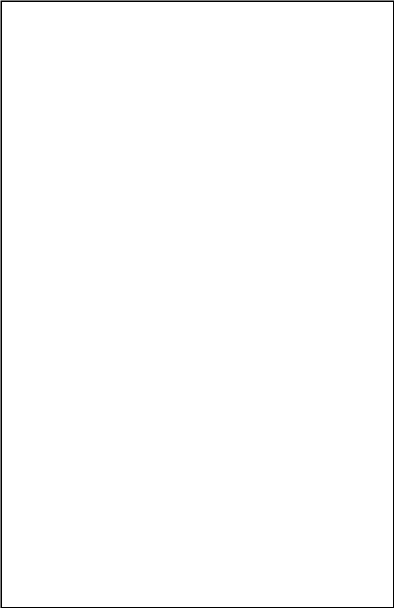 государственное автономное профессиональное образовательное учреждение Чувашской Республики «Межрегиональный центр компетенций – Чебоксарский электромеханический колледж» Министерства образования и молодежной политики Чувашской Республики Учебный предмет / Дисциплина / МДК ОП.08. Основы проектирования баз данных ОТЧЕТ по лабораторным работам ЛР.Ир5-21.18.ОП.01.ОТ Выполнил студент 2 курса, группы Ир5-21   Николаев Д.Э. (Фамилия И. О.) (подпись) (чч.мм.гггг) Преподаватель Ордяков Д.Е. (Фамилия И. О.) Зачтено (чч.мм.гггг) Подпись (подпись) (расшифровка подписи) 2023 ОглавлениеЛабораторная работа №1 3 Лабораторная работа №1Базы данных в OpenOffice.org Цель: Научиться создавать, редактировать и формировать таблицы. Ход работы: Вызвать СУБД OpenOffice.org Base. 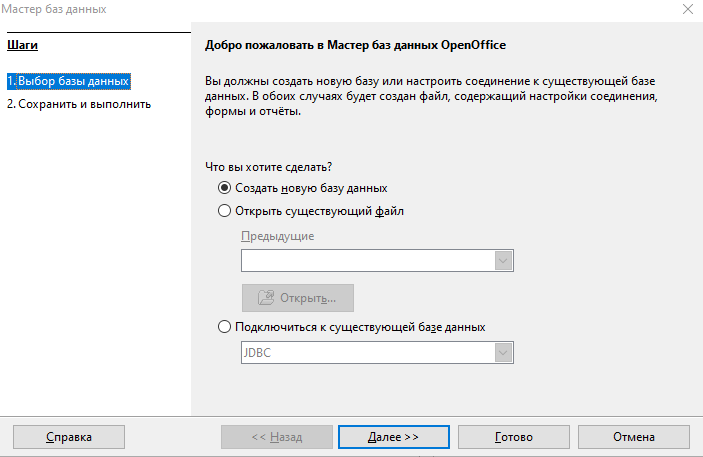 Рисунок 1.1 – Вызов СУБД Изучить структуру главного окна OpenOffice.org Base. 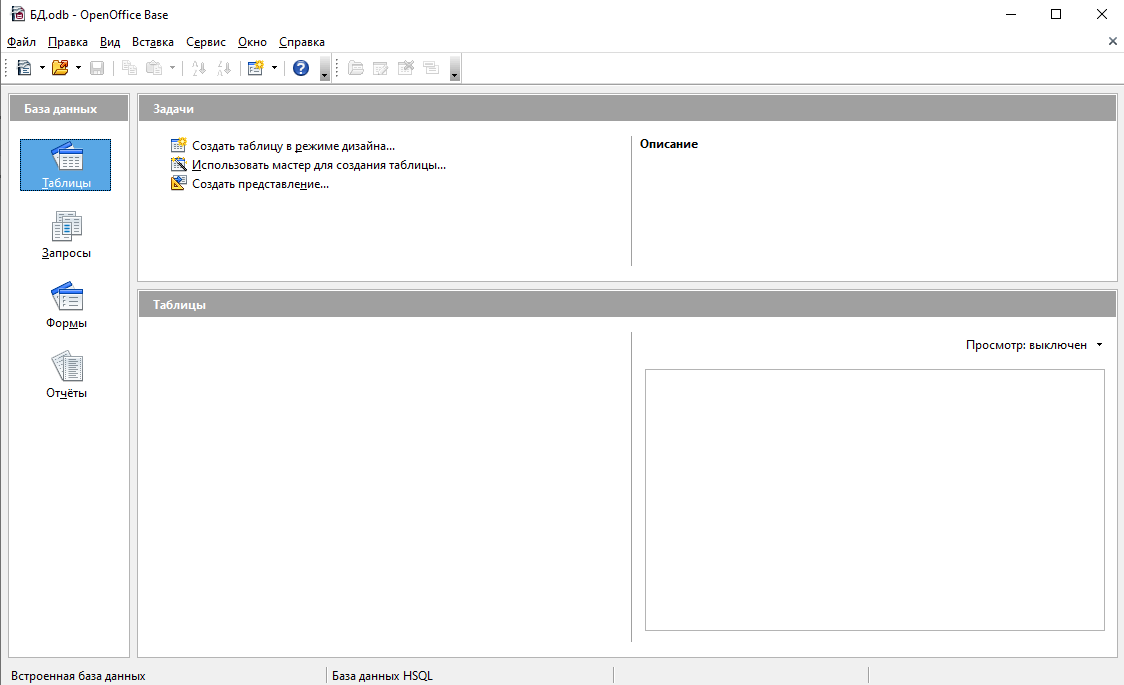 Рисунок 1.2 – Главное окно Ознакомиться с основными возможностями OpenOffice.org Base. 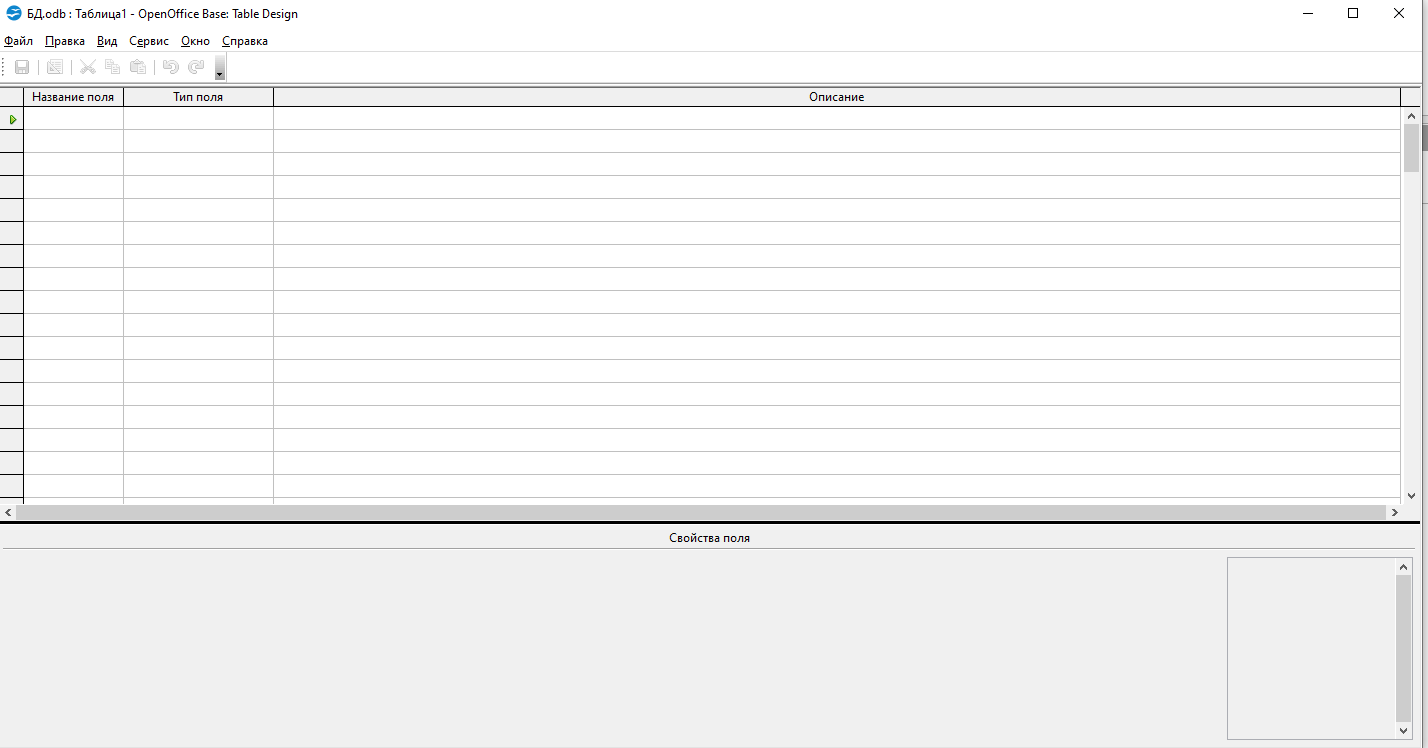 Рисунок 1.3 – Конструктор таблиц Получить справку по созданию базы данных 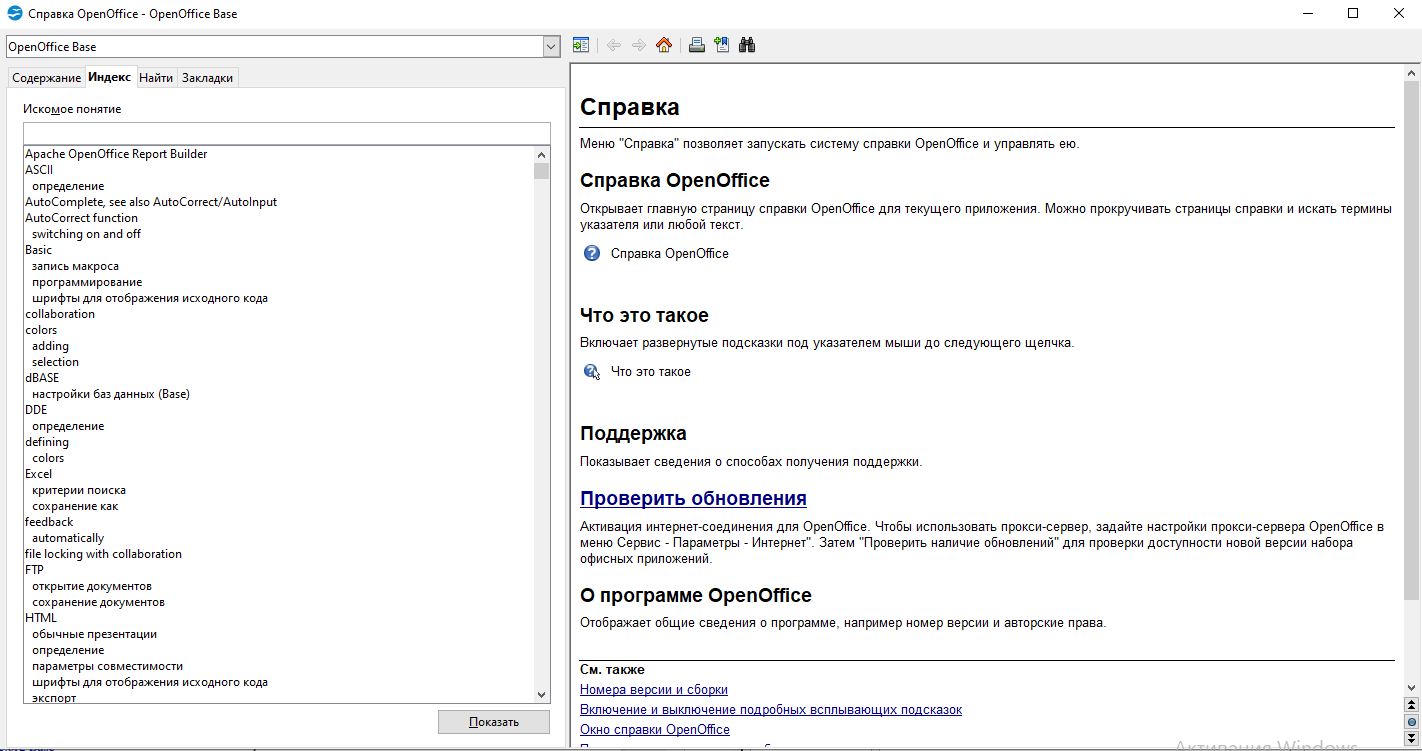 Рисунок 1.4 – Получение Справки Создать новую БД с произвольным названием с помощью мастера. В таблицы включить образцы данных. 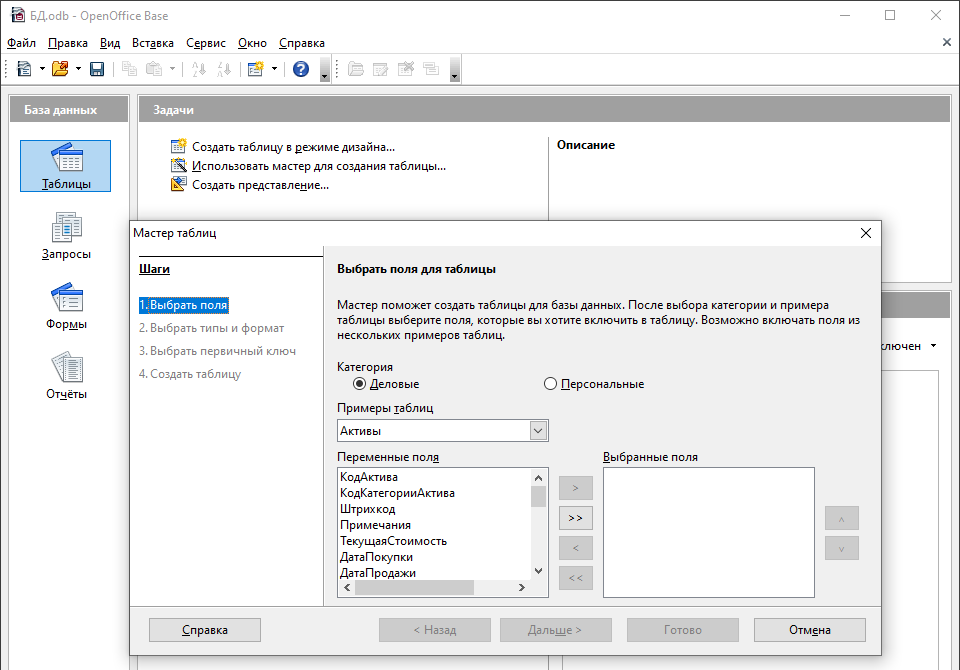 Рисунок 1.5 – Создание новой БД Ознакомиться с результатами работы мастера.  Рисунок 1.6 – Результат работы мастера В режиме конструктора создать таблицу «Класс». 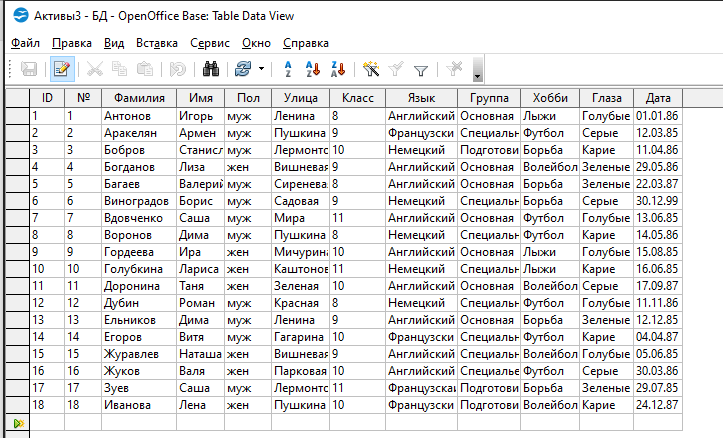 Рисунок 1.7 – Таблица «Класс» Задать определенную ширину выделенного столбца.  Рисунок 1.8 – Задание ширины столбца Задать ширину столбца автоматически. 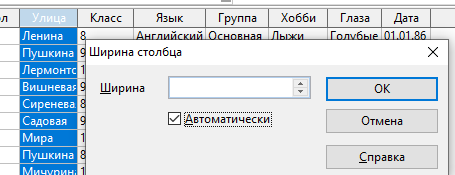 Рисунок 1.9 – Задание ширины столбца автоматически Измените: Цвет шрифта 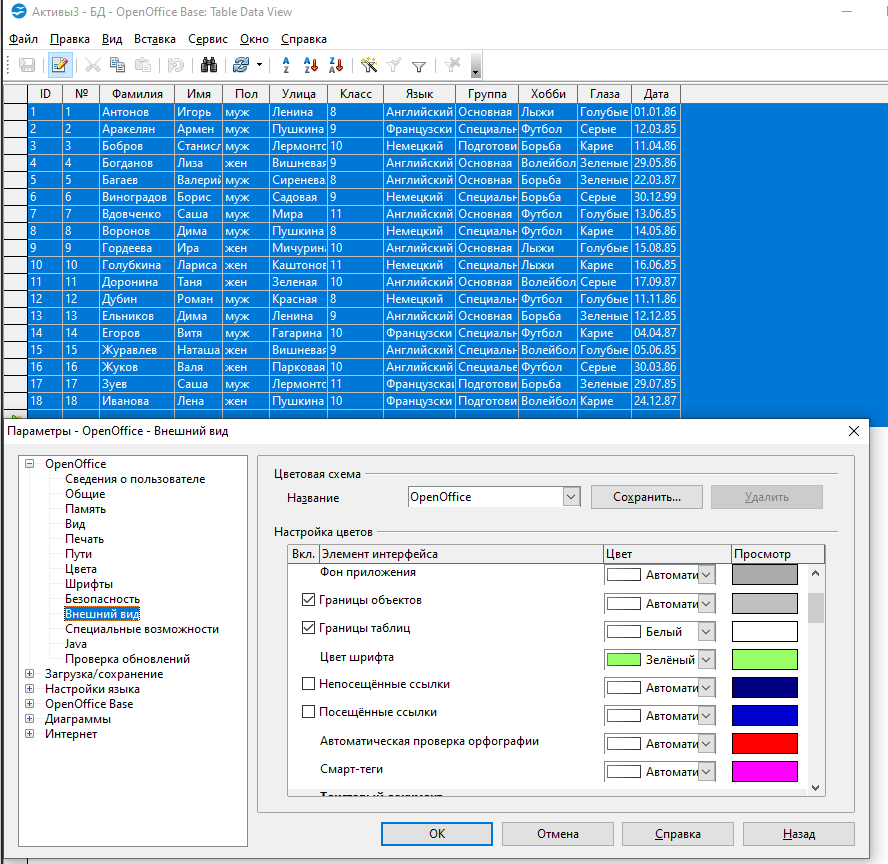 Рисунок 1.10 – Изменение цвета шрифта Цвет обрамления таблицы 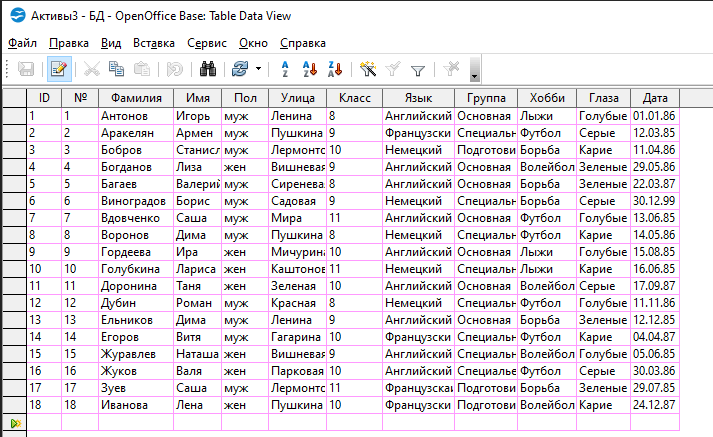 Рисунок 1.11 – Изменения цвета обрамления таблицы Высоту строк 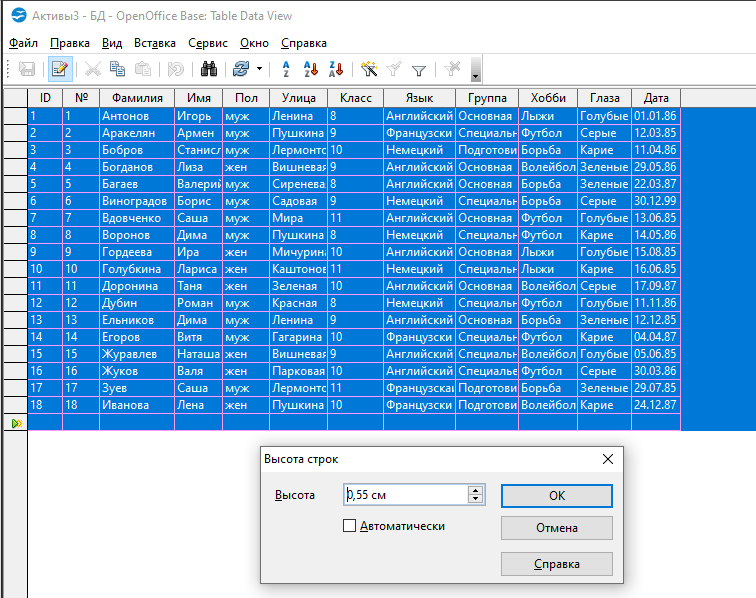 Рисунок 1.12 – Изменение высоты строк таблицы Ширину столбцов 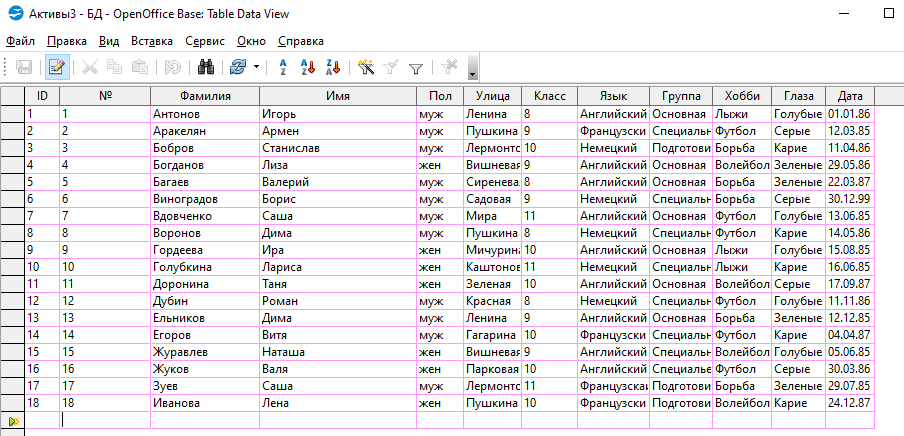 Рисунок 1.13 – Изменение ширины столбцов Контрольные вопросы: Перечислите основные характеристики СУБД OpenOffice.org Base. Современные СУБД обеспечивают набор средств для поддержки таблиц и соотношений между связанными таблицами развитый пользовательский интерфейс, позволяющий вводить и модифицировать информацию, выполнять поиск средства программирования для разработки собственных приложений Какие объекты входят в состав базы данных OpenOffice.org Base? В состав базы данных o Base обычно входят четыре вида документов (объектов) Таблицы служат для хранения данных в определенной структуре. Запросы создаются для выборки данных из одной или нескольких связанных таблиц. Формы предназначены для ввода, редактирования и просмотра табличных данных на экране в удобном виде. Отчеты являются выходными документами, предназначенными для вывода на принтер. Как запустить OpenOffice.org Base? Чтобы запустить OpenOffice.org Base, выполните следующие шаги: Убедитесь, что у вас установлен пакет OpenOffice.org. Если пакет не установлен, загрузите его с официального сайта OpenOffice.org и установите на свой компьютер. Запустите OpenOffice.org, выбрав его в меню "Пуск" или дважды щелкнув на ярлыке на рабочем столе. На стартовом экране выберите "Базы данных", затем "Создать новую базу данных" или "Открыть существующую базу данных". Если вы выбрали "Создать новую базу данных", то в следующем окне выберите тип базы данных, который вы хотите создать (например, "База данных на основе шаблона" или "Пустая база данных") и нажмите "Далее". Задайте параметры для вашей новой базы данных, включая имя и местоположение файла, который будет содержать базу данных. Нажмите "Создать" или "Открыть", чтобы запустить базу данных. В окне базы данных выберите нужную таблицу и начните работу с ней. Какова структура главного окна OpenOffice.org Base? Главное окно OpenOffice.org Base имеет следующую структуру: Меню: расположено в верхней части окна и содержит набор команд для работы с базами данных, таблицами, запросами, формами, отчетами, макросами и другими объектами. Панель инструментов: расположена под меню и содержит кнопки для быстрого доступа к часто используемым командам. Область навигации: расположена слева от главной рабочей области и содержит дерево объектов базы данных, таких как таблицы, запросы, формы, отчеты, макросы и модули. Главная рабочая область: расположена в центре окна и используется для отображения и редактирования содержимого выбранного объекта базы данных. В этой области отображаются таблицы, запросы, формы, отчеты и т.д. Статусная строка: расположена в нижней части окна и содержит информацию о текущей базе данных, выбранном объекте и состоянии приложения. В целом, структура главного окна OpenOffice.org Base очень похожа на структуру других приложений для работы с базами данных, таких как Microsoft Access. Какие кнопки располагаются в окне базы данных? Окно базы данных в OpenOffice.org Base содержит несколько кнопок, которые могут варьироваться в зависимости от текущего объекта базы данных (например, таблицы, запроса, формы, отчета и т.д.). Однако, обычно в окне базы данных располагаются следующие кнопки: Новая таблица: создание новой таблицы в текущей базе данных. Новый запрос: создание нового запроса для извлечения данных из одной или нескольких таблиц. Новая форма: создание новой формы для ввода и редактирования данных. Новый отчет: создание нового отчета для вывода данных в удобочитаемом формате. Новый макрос: создание нового макроса для автоматизации выполнения задач. Открыть: открытие существующей базы данных. Сохранить: сохранение текущей базы данных. Печать: печать текущего объекта базы данных (таблицы, запроса, формы, отчета и т.д.). Копировать: копирование выделенных данных или объектов в буфер обмена. Вырезать: вырезание выделенных данных или объектов и их помещение в буфер обмена. Вставить: вставка данных или объектов из буфера обмена в текущий объект базы данных. Удалить: удаление выделенных данных или объектов. Какие способы создания БД вам известны? Существует несколько способов создания базы данных (БД), вот некоторые из них: Использование приложений для управления базами данных: существуют специализированные программы для управления базами данных, такие как Microsoft Access, Oracle Database, MySQL и т.д. В таких приложениях можно создавать БД с помощью графического интерфейса пользователя. Использование языков программирования: для создания БД можно использовать языки программирования, такие как SQL (Structured Query Language), Python, Java, C# и т.д. Эти языки позволяют создавать БД из кода. Использование онлайн-сервисов для создания БД: существуют онлайн-сервисы, такие как Firebase, Airtable, Zoho Creator, которые позволяют создавать БД через веб-интерфейс. Использование приложений для офисной работы: некоторые приложения для офисной работы, такие как Microsoft Excel, OpenOffice.org Calc, могут использоваться для создания простых БД с помощью таблиц. Использование шаблонов БД: многие приложения для управления БД, такие как Microsoft Access, предоставляют шаблоны БД для различных целей, таких как учет товаров, учет персонала, учет заказов и т.д. Эти шаблоны могут быть использованы для быстрого создания БД. Что представляет собой Справка? Справка - это документация или инструкция, предназначенная для помощи пользователям в работе с программным обеспечением, устройствами или сервисами. Как выйти из OpenOffice.org Base? Чтобы выйти из OpenOffice.org Base, нужно выполнить следующие действия: Закройте все открытые базы данных. Для этого вы можете нажать на кнопку "Закрыть" (красный крестик) в правом верхнем углу окна базы данных. Нажмите на кнопку "Файл" в главном меню OpenOffice.org Base. Выберите "Выход" в выпадающем меню. Если в текущей базе данных есть несохраненные изменения, то перед закрытием базы данных вы увидите диалоговое окно, в котором вам будет предложено сохранить изменения. Вы можете выбрать "Да", чтобы сохранить изменения, "Нет", чтобы не сохранять, или "Отмена", чтобы вернуться в базу данных и продолжить работу. После того, как все базы данных будут закрыты и все изменения сохранены (если это необходимо), окно OpenOffice.org Base автоматически закроется, и вы вернетесь к рабочему столу операционной системы. Что представляет собой СУБД OpenOffice.org Base? OpenOffice.org Base - это система управления базами данных (СУБД), которая входит в состав офисного пакета OpenOffice.org. Эта СУБД предназначена для создания и управления базами данных на основе стандарта Open Database Connectivity (ODBC) и Java Database Connectivity (JDBC). OpenOffice.org Base может работать с различными типами баз данных, в том числе с локальными файлами в форматах dBASE, Microsoft Access и других форматах, а также с серверами баз данных, такими как MySQL, PostgreSQL и Oracle. Что такое база данных? База данных (БД) - это организованная совокупность данных, которые хранятся и обрабатываются с помощью специального программного обеспечения - системы управления базами данных (СУБД). БД используются для хранения и организации информации, которая может быть доступна и изменена многими пользователями. Что представляет собой реляционная таблица БД? Реляционная таблица - это основной элемент реляционной базы данных, которая состоит из столбцов и строк, где каждый столбец представляет атрибут, а каждая строка - запись. В реляционной таблице каждый столбец имеет уникальное имя и определенный тип данных, а каждая строка содержит значения для каждого атрибута. Реляционные таблицы в базе данных связаны между собой посредством ключевых полей, которые могут использоваться для определения связи между таблицами. Ключевые поля могут быть одним или несколькими атрибутами, которые однозначно идентифицируют каждую запись в таблице. Что такое первичный ключ? Что такое вторичный ключ? Первичный ключ (Primary Key) - это уникальный идентификатор, который используется для однозначного определения каждой записи в таблице базы данных. Первичный ключ может состоять из одного или нескольких атрибутов и его значение не может повторяться для разных записей в таблице. Первичный ключ обеспечивает целостность данных и является основой для связей между таблицами в базе данных. Что называется полем и записью? Поле (Field) - это элемент в реляционной таблице базы данных, который содержит определенный тип данных, такой как текст, число, дата или время. Каждое поле имеет уникальное имя и хранит значение для каждой записи в таблице. Поля также могут содержать ограничения, такие как ограничение на длину текста или диапазон значений чисел. Как создать таблицу? Для создания таблицы в OpenOffice.org Base нужно выполнить следующие шаги: Запустите OpenOffice.org Base и создайте новую базу данных, если ее еще нет. Выберите вкладку "Таблицы" в главном меню. Нажмите кнопку "Создать таблицу в дизайнере" для создания новой таблицы. Введите имя таблицы и определите поля, которые должны быть в таблице. Добавьте поля, указав их имя и тип данных. Установите первичный ключ, если требуется. Установите ограничения на поля, если требуется. Сохраните таблицу. Закройте дизайнер таблиц и вернитесь на вкладку "Таблицы", где вы можете просмотреть созданную таблицу и ввести данные в нее. Как задавать имена полей? Чтобы задать имена полей в таблице в OpenOffice.org Base, выполните следующие шаги: Откройте дизайнер таблицы, нажав кнопку "Создать таблицу в дизайнере" на вкладке "Таблицы". Введите имя таблицы в поле "Имя таблицы" в верхней части дизайнера таблицы. Добавьте поля, щелкнув на кнопке "Добавить поле" внизу дизайнера таблицы. Для каждого поля введите его имя в соответствующем поле "Имя поля" на панели свойств поля справа от дизайнера таблицы. Выберите тип данных для каждого поля, используя раскрывающийся список "Тип данных" на панели свойств поля. Настройте другие свойства поля, если это необходимо, такие как размер поля, формат даты и времени или ограничения на значения поля. Нажмите кнопку "OK" для сохранения изменений в таблице. Как изменять ширину столбцов? Чтобы изменить ширину столбцов в таблице в OpenOffice.org Base, выполните следующие шаги: Откройте таблицу, которую вы хотите отредактировать, дважды щелкнув на ее названии на вкладке "Таблицы". Выделите столбец, ширину которого вы хотите изменить, нажав на его заголовок. Перетащите правую границу столбца влево или вправо, чтобы изменить его ширину. Посмотрите на изменения в предварительном просмотре данных, который появится внизу таблицы. Повторите шаги 2-4 для любых других столбцов, которые вы хотите изменить. Сохраните изменения в таблице, нажав на кнопку "Сохранить" на панели инструментов. Как изменять высоту строк? Чтобы изменить высоту строк в таблице в OpenOffice.org Base, выполните следующие шаги: Откройте таблицу, которую вы хотите отредактировать, дважды щелкнув на ее названии на вкладке "Таблицы". Выделите строку или строки, высоту которых вы хотите изменить, нажав на ее номер слева от таблицы. Щелкните правой кнопкой мыши на выделенных строках и выберите пункт "Высота строки" в контекстном меню. Введите новую высоту строки в поле "Высота строки" на вкладке "Ячейка" в диалоговом окне "Свойства ячейки". Нажмите на кнопку "OK", чтобы сохранить изменения. Посмотрите на изменения в предварительном просмотре данных, который появится внизу таблицы. Сохраните изменения в таблице, нажав на кнопку "Сохранить" на панели инструментов. Как задавать выравнивание данных в таблице? Чтобы задать выравнивание данных в таблице OpenOffice.org Base, выполните следующие шаги: Откройте таблицу, в которой вы хотите задать выравнивание данных. Выделите ячейку или диапазон ячеек, которые вы хотите выровнять. На панели инструментов выберите нужный вариант выравнивания: "Выравнивание по левому краю", "Выравнивание по центру", "Выравнивание по правому краю" или "Выравнивание по ширине". Проверьте результат в предварительном просмотре данных, который появится внизу таблицы. Сохраните изменения в таблице, нажав на кнопку "Сохранить" на панели инструментов. |
